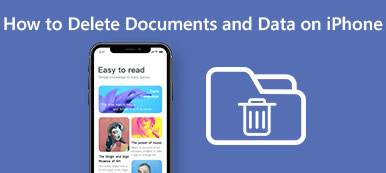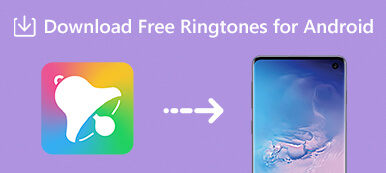iPhone은 우리가 선택할 수 있는 다양한 기본 벨소리를 제공하지만 이러한 기본 벨소리를 사용하는 것이 멋지거나 특별하지 않은 것 같습니다. 그리고 iPhone에서 기본 벨소리를 삭제할 방법이 없습니다. 따라서 대부분의 iPhone 사용자는 iTunes 또는 iTunes Store에서 벨소리를 추가/구매하여 좋아하는 음악으로 벨소리를 사용자 지정하는 것을 좋아합니다. 더 이상 원하지 않는 경우 iPhone에서 사용자 지정 벨소리를 삭제할 수 있습니다. 일부 iPhone 사용자는 iTunes를 통해 사용자 정의 벨소리를 삭제하는 것이 그렇게 편리하지 않다고 생각하며 삭제하고 싶지 않은 일부 벨소리는 iTunes를 통해 벨소리를 삭제한 후 실수로 삭제될 수 있습니다. 따라서 원치 않는 iPhone 벨소리를 보다 쉽고 안전하게 삭제할 수 있는 최상의 대안을 찾고 있습니다.
여기에서 iPhone에서 사용자 정의 벨소리를 삭제하기 위한 완전한 가이드를 수집했습니다.

- 방법 1: iTunes를 통해 iPhone 벨소리 삭제
- 방법 2. Apeaksoft MobieTrans를 사용하여 iPhone에서 벨소리 삭제
- 방법 3. Apeaksoft iPhone Eraser로 iPhone에서 벨소리 삭제
방법 1: iTunes를 통해 iPhone 벨소리 삭제
iTunes를 통해 iPhone 벨소리를 삭제하려면 먼저 iTunes가 최신 버전인지 확인해야 합니다.
단계 1. iTunes를 열고 USB 케이블로 iPhone을 컴퓨터에 연결합니다.
단계 2. iTunes가 장비를 감지한 후 화면 왼쪽 상단에 있는 장비 버튼을 클릭합니다.
단계 3. 사이드바에서 "톤"을 클릭하면 iTunes 보관함에 추가한 모든 벨소리가 표시됩니다.
단계 4. iPhone에서 삭제하려는 벨소리를 선택하고 마우스 오른쪽 버튼을 클릭하여 "삭제" 옵션을 선택한 다음 라이브러리에서 삭제를 클릭하여 벨소리 삭제를 확인합니다.
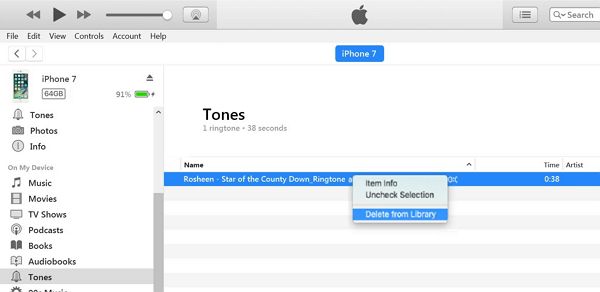
단계 5. iPhone 버튼을 클릭하고 "동기화" 옵션을 선택하여 iTunes를 iPhone에 동기화하면 iPhone에서 원치 않는 벨소리가 성공적으로 지워집니다.
선택하지 않은 벨소리가 동기화 후 실수로 iPhone에서 삭제되었는지 확인하십시오.
방법 2: Apeaksoft MobieTrans로 iPhone에서 벨소리 삭제
모비트랜스 전문 iOS 데이터 관리자입니다. 이를 통해 음악, 사진, 비디오, iPhone/iPad/iPod과 컴퓨터 간, iOS 장치 간에 연락처와 같은 iOS 데이터를 쉽게 관리할 수 있습니다. 아래와 같이 Apeaksoft MobieTrans가 무엇을 할 수 있는지 확인하십시오.
특징:
• iOS 파일 삭제
음악(벨소리), 사진, 동영상, 연락처 등의 데이터를 원클릭으로 MobieTrans로 원하는 대로 삭제할 수 있습니다. 또한 한 번에 여러 항목을 삭제할 수 있으므로 iPhone이나 iTunes를 통해 하나씩 삭제하는 것보다 훨씬 쉽습니다.
• iPhone 벨소리 만들기
MobieTrans는 매우 강력하고 기능적입니다. 벨소리 메이커 기능을 사용하면 좋아하는 비디오/오디오 파일의 일부를 추출하고 개인 iPhone 벨소리로 설정. 또한 변환 및 전송 기능이 내장되어 있어 클릭 한 번으로 벨소리를 만들어 iPhone으로 전송할 수 있습니다.
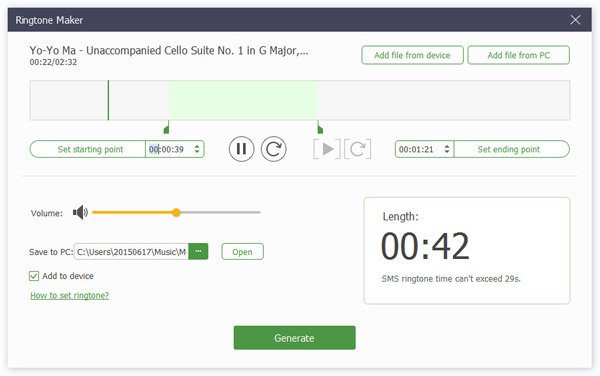
• 이름 바꾸기
MobieTrans를 사용하면 컴퓨터에서 사진, 사진 앨범, 음악, 비디오, 연락처 등과 같은 파일의 이름을 바꿀 수 있습니다.
• 중복 제거(연락처)
이 iOS 데이터 관리자는 iOS 기기를 스캔하고 중복된 연락처를 찾을 수 있습니다. 필요에 따라 이러한 중복된 연락처의 일부 또는 전체를 선택하고 삭제할 수 있습니다. 하나의 연락처로 병합할 수도 있습니다.
• iOS 파일 전송
iTunes를 통해 iOS 기기와 컴퓨터 간에 데이터를 전송하는 것이 복잡하다는 것은 잘 알려져 있습니다. iOS 기기의 데이터를 동기화하는 데 많은 시간이 걸리지만 결과는 예상만큼 만족스럽지 않습니다. Apeaksoft MobieTrans는 장치와 컴퓨터 간에 또는 iTunes 없이 iOS 장치 간에 음악, 벨소리, 비디오, 사진, 연락처, SMS 등과 같은 모든 데이터를 전송하는 데 도움이 되는 최상의 대안이 될 수 있습니다.
• 원클릭 백업 및 복원
한 번의 클릭으로 모든 데이터를 컴퓨터에 백업하거나 iPhone에 백업을 복원할 수 있습니다.
iTunes 없이 iPhone에서 벨소리를 삭제하는 방법
단계 1. 컴퓨터에 Apeaksoft MobieTrans를 다운로드하여 설치합니다.
단계 2. 장치를 컴퓨터에 연결하면 MobieTrans가 장치를 자동으로 감지합니다.

단계 3. 잠시 기다리면 장치의 모든 데이터가 MobieTrans 왼쪽의 범주에 나열됩니다. 장치의 모든 데이터가 완전히 나열되면 음악> 벨소리를 클릭하여 장치의 모든 사용자 정의 벨소리를 확인하십시오.
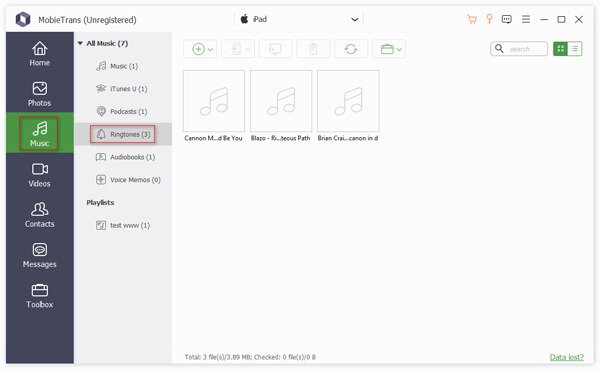
단계 4. iPhone에서 원하지 않는 벨소리를 삭제하려면 해당 벨소리를 선택한 다음 인터페이스 상단에 있는 휴지통 버튼을 클릭하여 삭제하세요. 한 번에 여러 개의 벨소리를 삭제하려면 원하지 않는 벨소리를 다중 선택한 다음 휴지통 버튼을 클릭하여 삭제할 수 있습니다.
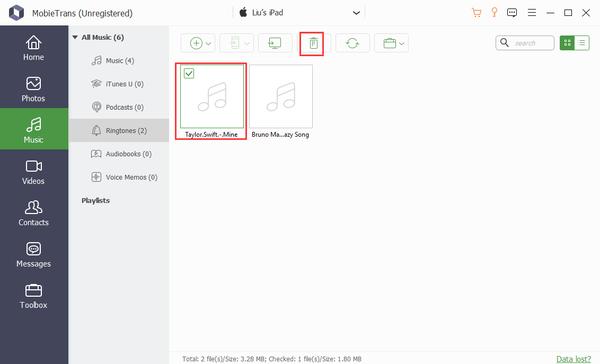
방법 3: Apeaksoft iPhone Eraser로 iPhone에서 벨소리 삭제
에이피크소프트 아이폰 지우개 데이터 삭제에서 MobieTrans보다 훨씬 강력합니다. iPhone, iPad 또는 iPod의 모든 콘텐츠와 설정을 영구적이고 철저하게 지울 수 있습니다.
- iPhone Eraser는 iPhone, iPad, iPod의 모든 데이터(음악, 연락처, SMS, 사진, 비디오, 다운로드, 브라우저 기록 등)를 쉽고 안전하게 지울 수 있습니다.
- 고객님의 개인정보가 더 이상 복구될 가능성 없이 안전하게 삭제될 수 있도록 100% 보호합니다.
- 세 가지 지우기 수준 중에서 선택할 수 있습니다.
- 이 프로그램은 바이러스 백신으로 데이터를 완전히 지웁니다.
- iPhone Eraser를 사용하여 동시에 둘 이상의 iOS 장비를 지울 수 있습니다.
- 최신 iPhone 16 등을 포함한 모든 iOS 기기에서 잘 작동합니다.
이 도구는 iOS 장치를 판매하기 전에 영구적으로 철저하게 모든 데이터를 삭제하거나 iPhone 설정을 재설정하려는 경우에 사용하기에 더 적합합니다. 이 유틸리티를 사용하여 iPhone에서 벨소리 및 추가 데이터를 삭제하는 방법을 확인하십시오.
단계 1. 컴퓨터에 Apeaksoft iPhone Eraser를 다운로드하여 설치합니다.
단계 2. 프로그램을 실행하고 장치를 컴퓨터에 연결하십시오. 여기서 여러 iOS 장치를 컴퓨터와 동시에 연결할 수 있습니다.

단계 3. 지우기 수준 선택
낮음, 중간 및 높음 중에서 선택할 수 있는 세 가지 지우기 수준이 있습니다. 다른 수준은 원하는 대로 데이터와 설정을 지우기 위해 다른 시간 동안 장치를 덮어씁니다.

단계 4. 지우기 시작
지우기 수준을 선택한 후 시작 버튼을 클릭하여 iPhone/iPad/iPod을 지웁니다.

결론
보시다시피 iTunes를 통해 iPhone에서 벨소리를 삭제하는 것은 불편하고 복잡합니다. 많은 iOS 사용자는 종종 iTunes가 사용하기 어렵고 정확히 원하는 작업을 수행할 수 없다고 불평합니다. iPhone에서 원하지 않는 사용자 지정 벨소리를 삭제하려면 Apeaksoft MobieTrans가 최선의 선택이어야 합니다. iPhone에서 벨소리를 쉽게 삭제할 수 있을 뿐만 아니라 원하는 대로 나만의 벨소리를 만들 수 있습니다!
또한 iOS 기기와 컴퓨터 간의 데이터 전송도 지원할 수 있습니다. 그것은 확실히 iTunes에 대한 최고의 대안입니다. iTunes가 제공하는 불편함에 싫증이 난 경우 시도해 보십시오. 마지막으로, 강력한 iOS 데이터 지우기 도구를 찾고 있다면 iPhone Eraser가 당신을 실망시키지 않을 것입니다.